Photoshop2024中文破解版是Adobe Photoshop系列最新产品。简称PS 2024。该版本可以支持中文,用户只需要将汉化程序包安装到对应位置,就可以设置简体中文了,非常简单!这次进行了史诗级的更新,它在AI绘制漂亮渐变、Ai绘图、神经滤镜、创意填充等方面带来了许多令人惊叹的功能,通过AI技术,用户可以轻松地绘制出令人眼花缭乱的渐变效果,使作品更加引人注目。 此外,Photoshop2024还能让用户可以用更快的速度和更精确的结果创建复杂的图形和插图,神经滤镜和创意填充功能则通过智能算法提供了更多创作的可能性,为设计师和艺术家们带来了全新的创作体验,让大家能够更加轻松地表达自己的创意和想法。无论是专业还是初学者,都能从这个更新的软件中获得巨大的帮助和灵感!感兴趣的朋友快来试试吧! 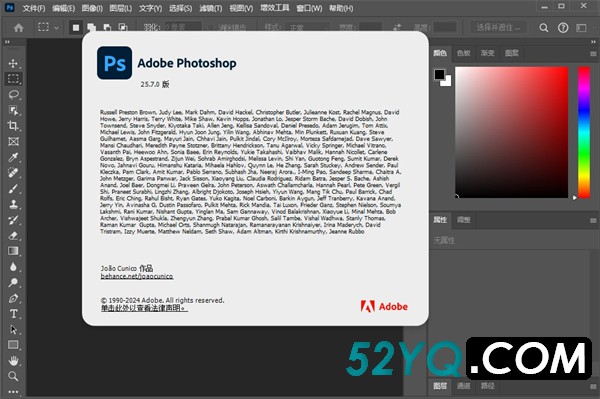
Photoshop2024破解版说明√ 免激活,免安装,支持使用AI网络神经滤镜,适度精简,移除多国语言 √ 此绿色便携版支持Windows 10 早期版上运行( 安装版系统版本要求高) √ 加入离线激活插件(NGLEmp 0.8.2.1)并改参数适用ps2024解决反弹 √ 加入CG运行库(NVIDIA Runtime Library)编译模块免驱动硬件加速 √ 加入第三方增效工具(WebP v0.5b9 汉化版),支持打开导出WebP格式 √ 加入第三方增效工具(ICOFormat v2.1f1),支持打开导出ICO/CUR格式 √ 保留所有的扩展功能、增效工具、滤镜、所有打开新建及导出文件类型支持 √ 无额外不必要的Adob创意云组件(升级, 库,云同步)退出无相关程序驻留进程 —Desktop Common, Creative Cloud Experience, Creative Cloud CoreSync —CCXProcess, CCLibrary, CoreSync, HDBox, LCC, caps, PCD,PCF,ICC,OOBE √ 删除扩展Adobe Stock, Creative Cloud Libraries(会调用创意云程序的库面板) √ 删除组件Deep_Font(非必要的字体), PDFL(PDF字体)PDFL(PDF预设文件) √ 删除组件Linguistics(拼写检查相关), Adobe Spaces(学习面板教程演示组件) √ 删除组件DynamicLinkMediaServer(视频导入输出支持组件) √ 删除组件Adobe Media Encoder(视频导入进行转码的组件) √ 删除多国语言资源, 错误反馈, 日志传输(会驻留进程偷偷上传) + 提供AdobeCameraRaw-16.1.1-增效工具免安装完整版 + 提供2024年01月份最新AI神经网络滤镜离线组件完整版 Photoshop2024最新功能一、功能增强 1、Ai绘图功能 这是世界上第一个创意和设计工作流程的副驾驶,为用户提供了一种神奇的新工作方式。 将两个强大的成像引擎结合在一起——Photoshop和生成式AI,使您能够通过文本提示从Photoshop内部生成内容,并使用Photoshop的全面工具对其进行编辑以创建非凡的结果。 把图片调整到合适位置 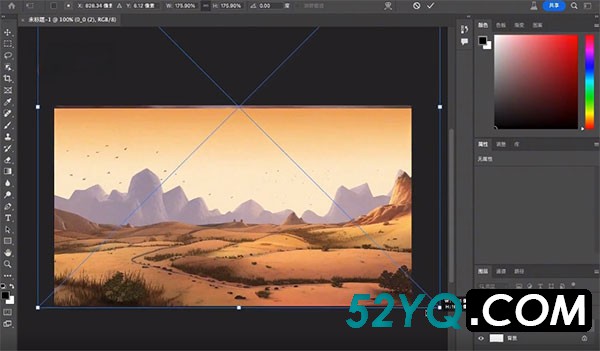
然后在这个位置通过描述词,例如“a car” 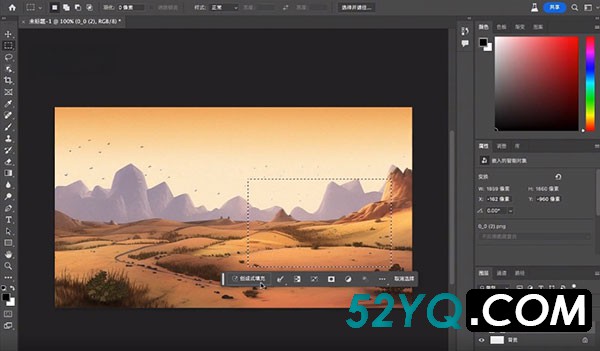
即可生成一辆汽车 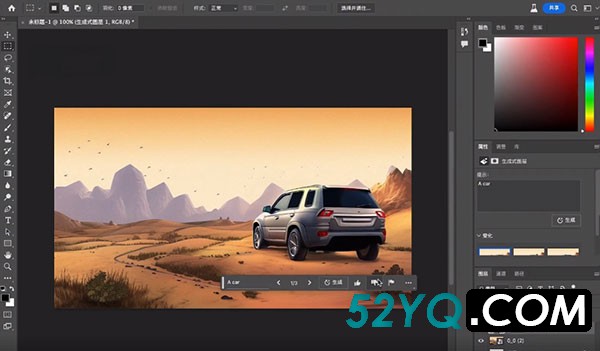
一次性生成了3张图,点击这里,可以切换选择一张满意的,如图 
如果没有满意的可以再生成一次 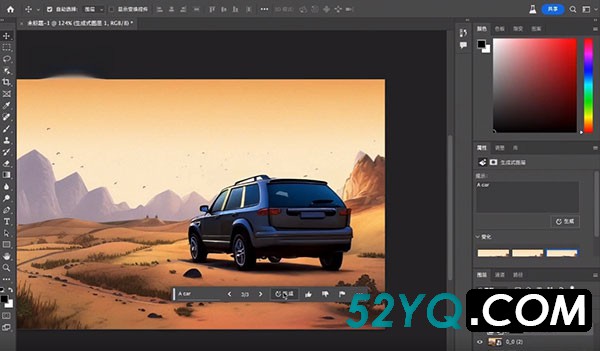
生成记录可以在右侧属性面板中查看 
2、关键字命令一键生成图像 

3、智能删除多余物体 

4、神经滤镜(AI Neural Filters) 神经滤镜是最新功能,可与此版本一同更新,可直接使用! 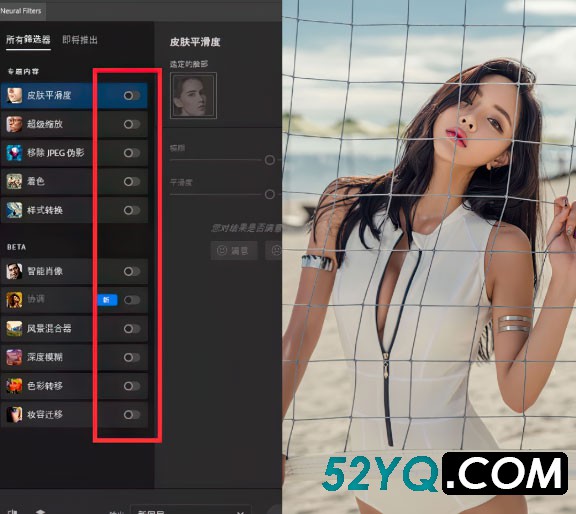
二、功能更新 1、预设为图像添加戏剧效果 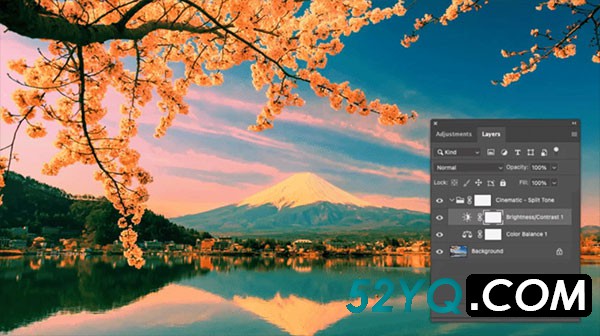
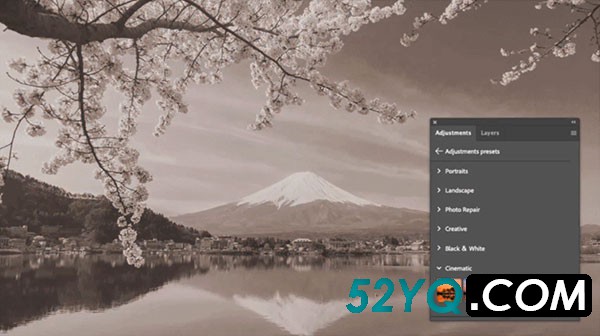
2、AI绘制漂亮渐变 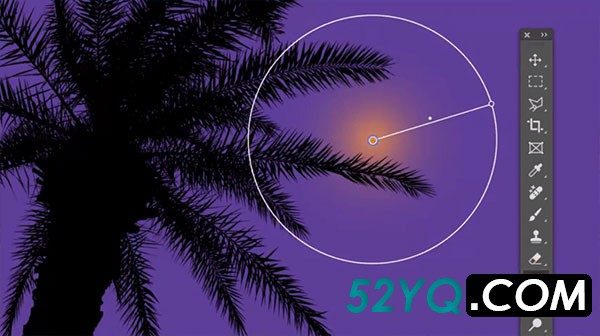
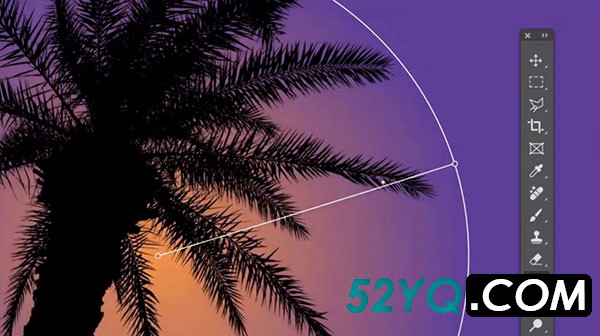
3、智能边缘无限扩展 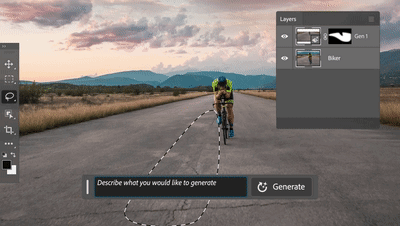
4、抠像替换背景 用选框工具框选任意位置,「创意填充」工具便开始等待你下第一条指令。 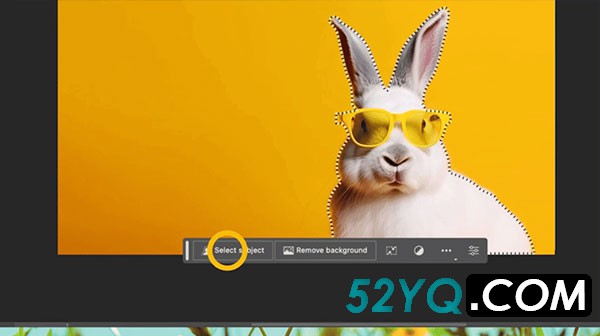
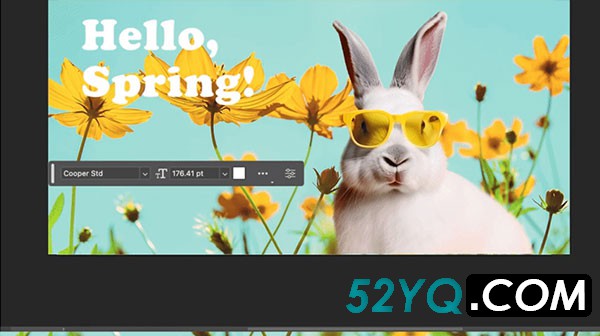
Photoshop2024使用教程一、怎么设置中文? 1、打开Photoshop2024中文版解压,点击“Adobe Photoshop (Beta)25.0.exe”进行安装。 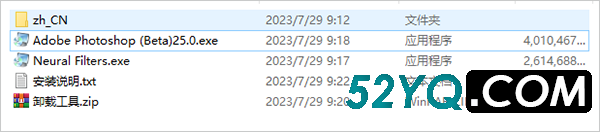
2、在安装过程中有一个选择安装的位置,用户安装自己的习惯进行选择,在该页面确定操作无误之后点击“install”进行安装。 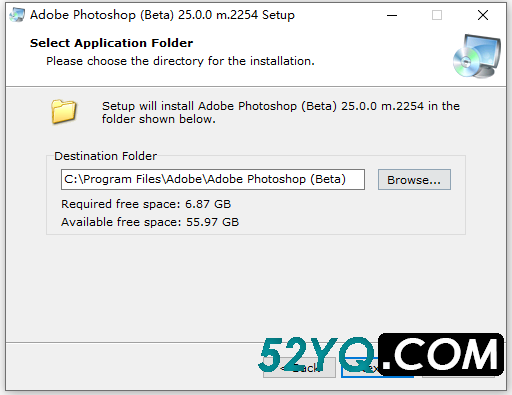
3、安装完成之后先不要打开,将该文件夹复制到软件安装位置,然后选择“locales”。 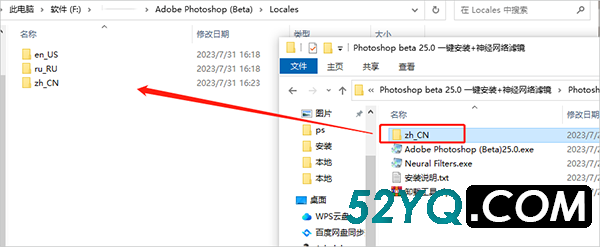
4、软件第一次打开是英文的这个时候就可以对它进行设置。 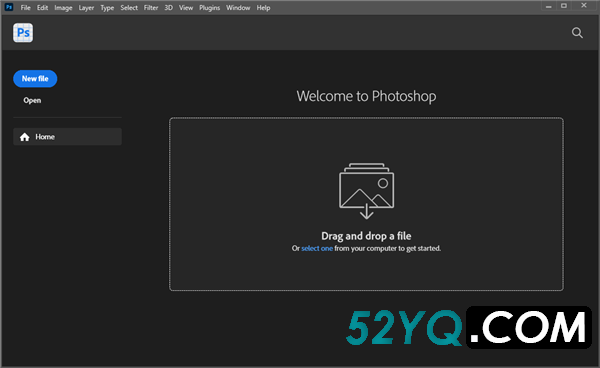
5、可以按快捷键ctrl+k进入到设置界面。 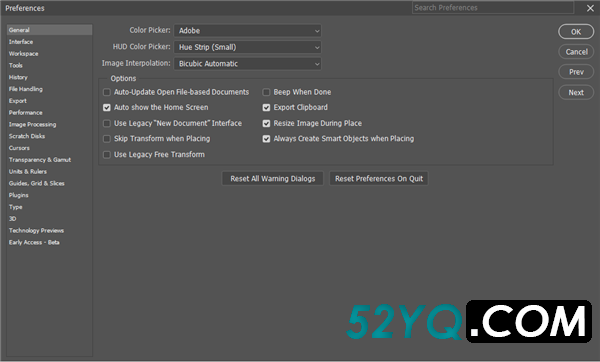
6、在“interface”中找到语言设置,选择简体中文,单击ok。 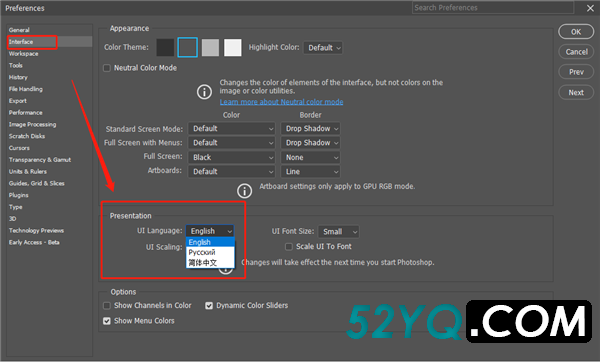
7、再重新启动就是中文界面了。 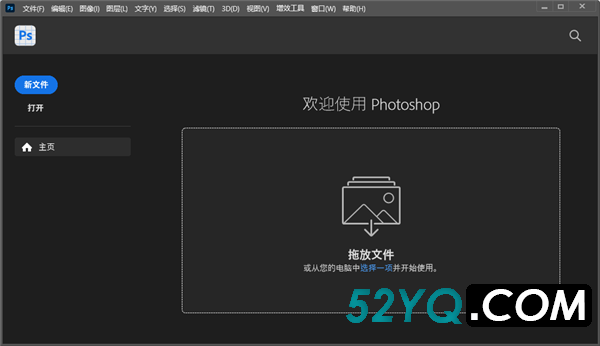
二、怎么给猫眼睛添加美瞳效果? 1、用ps打开一张需要添加美瞳效果的图片。 
2、在图层下方点击第4个图标,找到【曲线】。 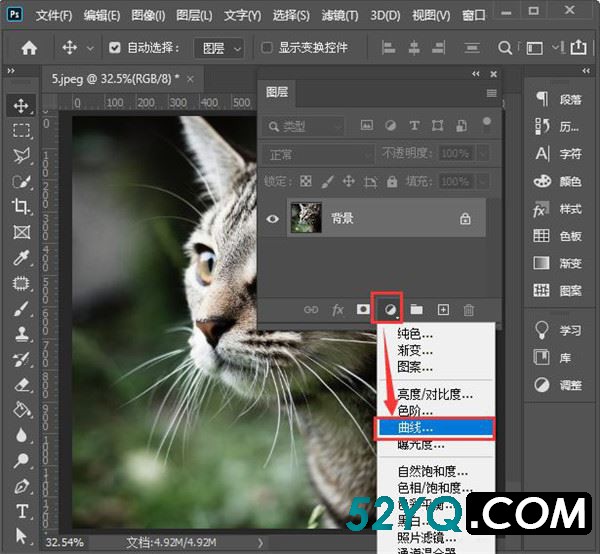
3、把曲线向上调整一下,让图片变得更亮一些。 
4、给曲线的蒙版填充为黑色。 
5、接着,我们用白色的画笔涂抹眼睛部分,这时曲线蒙版中会出现两个小白点。 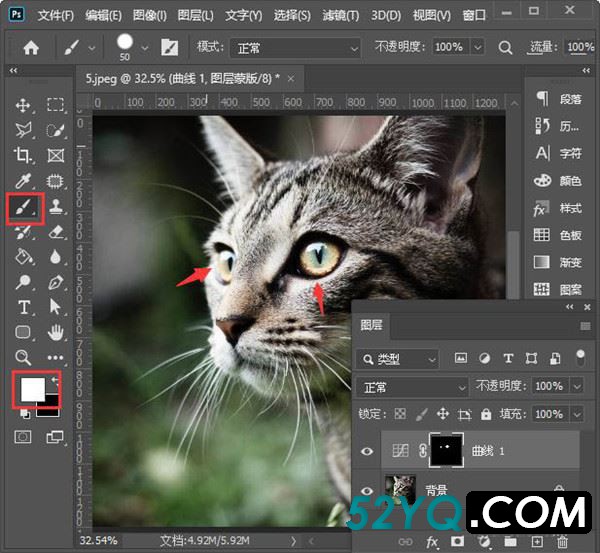
6、接下来,我们继续点击图层下方的第4个图标,然后找到【色相/饱和度】。 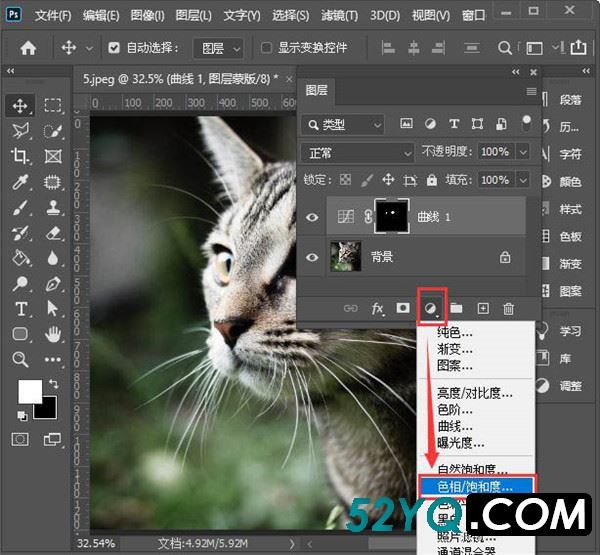
7、我们把色相调整为-106,饱和度调整为+42,现在看到图片和眼睛都变成紫色了。 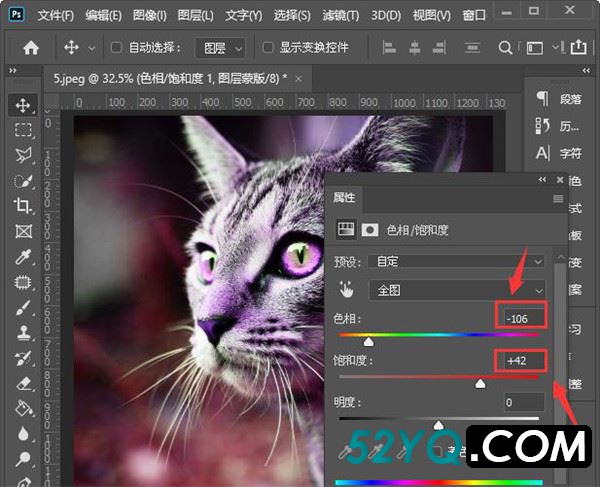
8、最后,我们选中色相/饱和度的图层,按下【ALT+CTRL+G】放入曲线图层中,眼睛添加美瞳效果就完成了。 
三、常见问题/错误 1、创意填充工具为灰色不可用: Adobe账号为中国区,注销登录,重新注册账号(地区建议选美国或印度)登录即可正常,无需对PS做其他额外操作。 2、错误提示: 生成图像时出错:error response image not found:1000:科学上网切换国外IP,或更换时间再试。 3、错误提示: 我们正面临高峰需求,请稍后并尽快重试提示。感谢您的耐心等待:同上,科学上网切换国外IP,或更换时间再试。 4、错误提示: 无法完成请求,因为程序错误:系统账户名为中文,不要直接更改账户名,可以新建一个管理员账户(英文),然后使用此账户登录。 Photoshop2024怎么使用Ai绘图?1、首先新建一个空白的画布,框选后输入:(江对岸,有山有水,晴天)。稍等片刻,一幅江面图就出现了。 
2、视觉没有重点?那就框选江面,画上一艘红船,再加一个钓鱼的人。 
3、天上有些空?只需在天上挂一个热气球、几只飞鸟。三句话,让 Photoshop 帮我画一幅春江垂钓风景图。 
4、生成式AI绘图还使您能够快速推进创意学习过程,从根本上缩短学习曲线(即使您是专业人士),并在几秒钟内实现高质量的创意结果。 Photoshop2024人物绘制个性拼图效果教程1、打开我们自定义的素材; 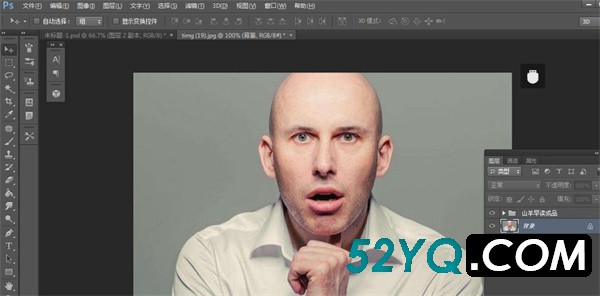
2、复制图层; 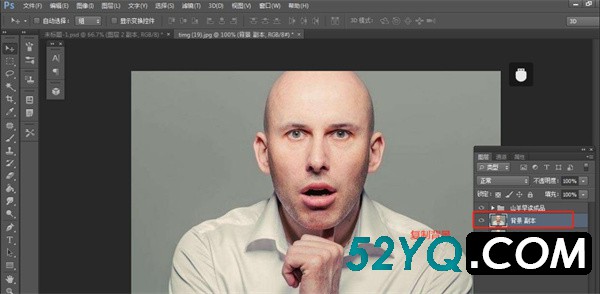
3、打开我们的拼图素材; 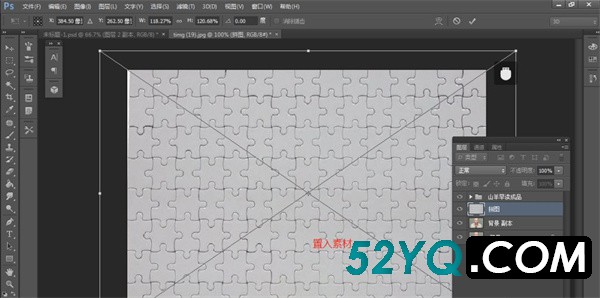
4、先选择颜色减淡,然后ctrl+shift+alt+e 盖印一张图层; 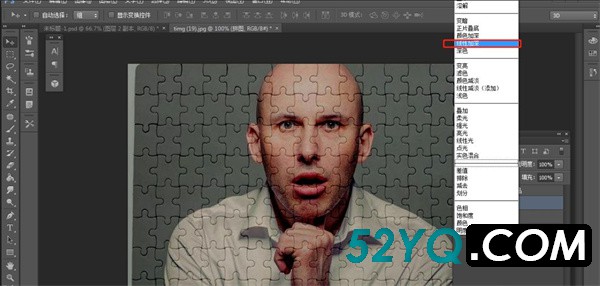
5、用快速选择工具,选一块; 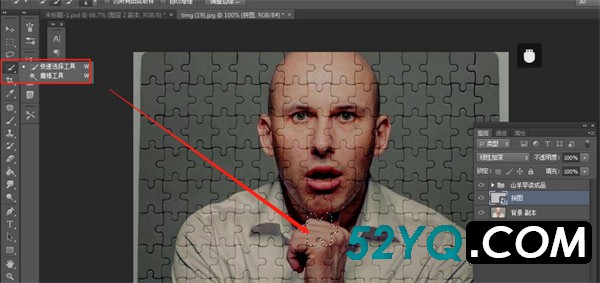
6、复制两次,并将下面的填充为黑色; 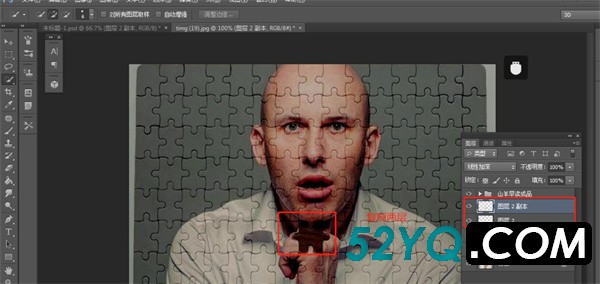
7、将上面的向右移动一下; 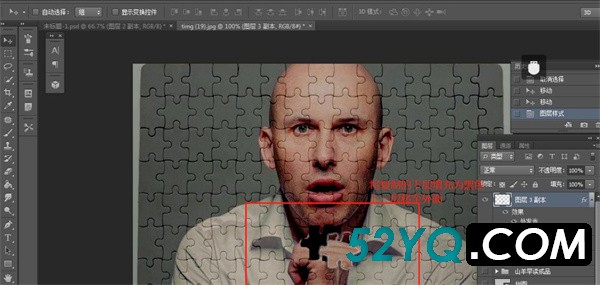
8、最后就完成好了。 
软件亮点1、具备高可定制性,用户可以根据自己的喜好和需求,个性化地设置软件的界面和功能。 2、它拥有强大的图像识别技术,能够快速识别和分割图像中的各个元素,方便用户进行精确的编辑。 3、该软件支持多种图片格式的保存,包括JPEG、PNG、GIF等常见格式,满足不同用户的需求。 最低配置处理器: ps2024支持 64 位的多核 Intel或AMD 处理器(具有SSE 4.2 或更高版本的2GHZ 或更快的处理器) 操作系统: Windows 10 64 位 (版本 20)或更高版本;不支持 LTSC版本 RAM: 8 GB 显卡: 1、配备 DirectX12 的 GPU (功能级别12 0 或更高版本) 2、1.5 GB的GPU内存 3、GPU 使用时间少于7年。目前,我们不支持对使用7 年以上的 GPU进行测试
| 